
Wil je enkele trucjes van de Google-vertaler leren kennen? Sinds de komst van deze Google-tool is de vertaler een van de meest gebruikte ter wereld geworden. een app in staat om vrijwel onmiddellijk zinnen en webpagina's in 150 talen te vertalen.
De grootste verdienste is dat het niet beperkt blijft tot alleen het vertalen van teksten. Integendeel, in de loop van de tijd is het geëvolueerd tot wat het nu is: een van de meest veelzijdige vertaal-apps die er zijn. Elke dag gebruiken duizenden mensen deze tool om hun twijfels op te lossen en woorden in een andere taal te begrijpen. Maar, Haal je er het maximale uit?
Ook al lijkt het er niet op, verbergt de Google-vertaler veel interessante trucs die de moeite waard zijn om te weten, vooral als u een gebruiker bent die deze vaak gebruikt. Daarom laten we u hieronder enkele van de meest relevante zien, zodat u er het maximale uit kunt halen.
Gebruik Google translate zonder internetverbinding

Velen weten het niet, maar een van de trucs van de Google-vertaler is dat het kan worden gebruikt zonder dat er een internetverbinding nodig is, een voordeel ten opzichte van andere soortgelijke diensten. Ja inderdaad! Om hiervan te kunnen genieten, moet u eerder de taal hebben gedownload waarnaar u wilt vertalen.
Om dit te bereiken, moet u bovendien de applicatie hebben geïnstalleerd, want als u deze rechtstreeks vanaf internet gebruikt, kunt u dit niet doen. Ga als volgt te werk om een taal te downloaden:
- In de Google vertaler-app, Ga naar het instellingengedeelte door op je profielfoto te klikken.
- Voer de rubriek "Gedownloade talen”. Er wordt een lijst weergegeven met de talen die beschikbaar zijn om te downloaden.
- Kies het pakket dat je wilt downloaden.
Vanaf nu kun je altijd naar die taal vertalen zonder dat je een internetverbinding nodig hebt. Deze pakketten hebben meestal een gewicht tussen de 30 en 50 MB.
Vertalen vanaf het toetsenbord van de smartphone

U hebt vast wel eens een gesprek gehad met iemand in een andere taal, of misschien wilde u een woord in een andere taal schrijven. Hoogstwaarschijnlijk heeft u hiervoor de applicatie verlaten dat u gebruikte en voer de vertaler in.
Maar wat als we u vertellen dat het Gboard-toetsenbord een eigen vertaler heeft? Voor het geval je het nog niet wist: het in de fabriek geïnstalleerde toetsenbord op je mobiel heeft zijn eigen vertaler, waarmee u woorden in de ene taal kunt schrijven, zodat ze in een andere taal verschijnen. Om dit te doen, hoeft u alleen maar de volgende stappen te volgen:
- Voer een app in waar het toetsenbord wordt weergegeven en wanneer het wordt weergegeven, druk op de knop met de drie horizontale stippen.
- Druk vervolgens op de optie “Vertalen”. U zult zien dat er een alternatieve schrijfbalk wordt weergegeven op het toetsenbord zelf. U kunt ook de taal selecteren waarnaar u wilt vertalen.
- Begin met typen zodat het toetsenbord zorgt voor de vertaling van wat u schrijft.
Dit werkt met elke berichten-app zoals WhatsApp, Telegram of zelfs Facebook en Instagram. Nu weet je dat je een app niet hoeft te verlaten en de vertaler hoeft te gebruiken om te vertalen wat je wilt schrijven.
Vertaal afbeeldingen en foto's

Dit is iets heel handigs als je door de straat loopt en een bord vindt dat je wilt vertalen, of je bent in een restaurant en je begrijpt het menu niet omdat het in een andere taal is. Nutsvoorzieningen, dankzij kunstmatige intelligentie kunt u de camera van uw mobiele apparaat combineren met de technologie van de Google-vertaler, om foto's naar teksten te brengen en deze te vertalen.
Dus als je ergens tekst ziet die je wilt vertalen, ga dan gewoon naar de camera van je telefoon, selecteer de Google Lens-optie en maak er een foto van. Om het te vertalen, Ga naar het gedeelte "Vertalen"., en automatisch wordt de tekst die op de foto verschijnt vertaald in de taal die jij wilt.
deze het werkt ook met elke tekstafbeelding die je in je galerij hebt. Je hoeft alleen maar naar de afbeelding te gaan en de Google Lens-optie te zoeken om toegang te krijgen tot de vertaler. Verspil geen tijd meer met het woord voor woord schrijven!
Live gesprek of vertaalmodus

Deze truc met Google-vertalers is vooral bedoeld om een van de grootste problemen op te lossen waarmee mensen worden geconfronteerd als ze zich in een ander land bevinden, waar ze de taal niet spreken. Met Google translate kunnen reizigers communiceren met de lokale bevolking, dankzij de live conversatie of vertaalfunctie. Hierdoor kunnen we in realtime vertalen wat we willen uitdrukken en reproduceren naar de gesprekspartner.
Het voordeel van deze functie is dat deze beschikbaar is in de webversie, dus u hoeft de applicatie niet te downloaden om ervan te genieten. Om de conversatiemodus te gebruiken, hoeft u alleen maar op de knop "Live vertaling" te drukken, die zich onderaan bevindt. Je kunt de woorden die je wilt vertalen opschrijven of uitspreken om het sneller te laten gaan door op de microfoonknop te drukken.
Zo kun je zonder al te veel problemen communiceren met iemand die een andere taal spreekt. Een zeer nuttige functionaliteit die u uit een hoop problemen kan helpen, zeker als je in een land bent waarvan je de taal niet kent.
Volledige documenten vertalen
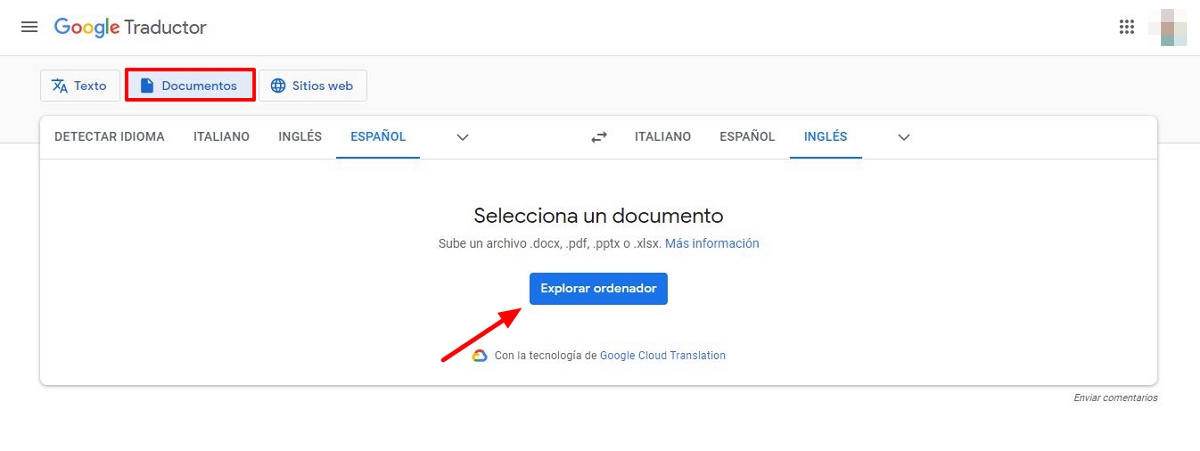
Als u een document in een willekeurige taal wilt vertalen, kopieert en plakt u misschien alle tekst in het aangegeven vak. Dat doen is gewoon tijdverspilling! Wat u moet doen, is naar de desktopversie gaan, de documentenoptie selecteren en op uw computer zoeken naar het bestand dat u wilt vertalen. Het werkt met elk formaat, of het nu .docx, .pdf, .pptx of .xlsx is.
Nadat je het hebt geüpload, het programma zorgt ervoor dat het binnen enkele seconden volledig wordt vertaald, en het zal voor u klaar staan om te downloaden in een andere taal.
Luister hoe wat je hebt vertaald wordt uitgesproken
Een van de meest voorkomende problemen is het begrijpen van de uitspraak van talen. Om deze reden is een Google-vertalertruc geïntegreerd een optie die zelfs een uitstekende privé-taalleraar kan worden.
Als u wilt weten hoe het woord dat u vertaald heeft wordt uitgesproken om het in de toekomst te gebruiken, je kunt luisteren naar hoe het wordt uitgesproken door op het luidsprekerpictogram te klikken dat aan de zijkant verschijnt. Bovendien kunt u de fonetiek ervan zien, zodat u het perfect kunt leren uitspreken.
Bewaar de zinnen die je het meest gebruikt
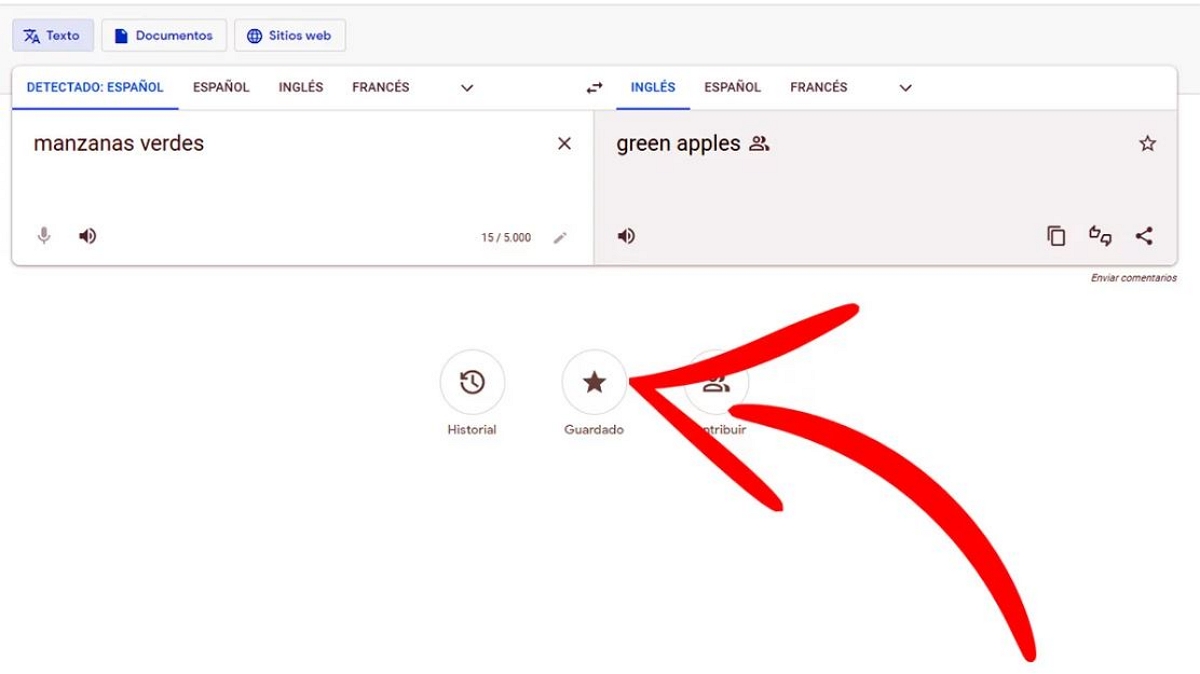
Als u op reis bent op een plaats waar een andere taal wordt gesproken en u vaak dezelfde uitdrukkingen gebruikt om te communiceren, Wat u kunt doen, is ze opslaan, zodat u ze niet elke keer hoeft op te schrijven. Dit is ideaal met zinnen om te begroeten, de weg te vragen of een gesprek te beginnen.
Om de zin op te slaan, hoeft u alleen maar de tekst in te voeren die u wilt vertalen en zodra het resultaat wordt weergegeven, ziet u dat het pictogram van een ster ernaast verschijnt. Tik erop en het woord of de zin wordt automatisch opgeslagen in uw gepersonaliseerde boek, dat u kunt openen door naar de vertaler te gaan en op het sterpictogram te drukken. Hiermee gaat u naar de plaats waar alle zinnen of woorden die u hebt opgeslagen, zijn opgeslagen.